Popravek: F1 Manager 2022 Unreal Crash Error
Miscellanea / / September 15, 2022
Frontier Developments je z izdajo opravil hvale vredno delo F1 Manager 2022 kot uradna video igra simulacije upravljanja dirk za prvenstva Formule 1, Formule 2 in Formule 3 2022. To je prvi del serije F1 Manager in igralcem omogoča strateško upravljanje številnih nalog. Čeprav je naslov prejel pozitivne ocene na Steamu, se zdi, da se veliko igralcev sooča z napako F1 Manager 2022 Unreal Crash Error na osebnem računalniku.
Več prizadetih igralcev je že poročalo o določeni napaki na številnih spletnih forumih. Kadarkoli poskušajo igralci F1 manager 2022 zagnati igro na svojem računalniku, se na zaslonu prikaže obvestilo o napaki, ki pravi "neresničen proces se je zrušil: UE4". Medtem ko nekateri igralci trdijo, da preprosto naletijo na težavo zrušitve ob zagonu skupaj s posebnim sporočilom o napaki v računalniku. Vendar ni razloga za skrb.

Vsebina strani
-
Popravek: F1 Manager 2022 Unreal Crash Error
- 1. Izbrišite mapo Lokalni podatki aplikacije
- 2. Preverite in popravite datoteke iger
- 3. Zaženite igro v okenskem načinu
- 4. Uporabite argumente ukazne vrstice
- 5. Zapri procese v ozadju
- 6. Posodobite F1 Manager 2022
- 7. Obnovi privzeto na overclocked CPE ali GPE
Popravek: F1 Manager 2022 Unreal Crash Error
Včasih težave z grafičnim gonilnikom, zastarelo različico igre, nepotrebnimi opravili v ozadju, CPE/GPE overclocking, konflikti, povezani z DirectX, težave z nameščenimi datotekami iger itd napake. Na srečo smo vam omenili nekaj možnih rešitev, ki bi vam morale priti prav. Sledite spodnjim metodam za odpravljanje težav enega za drugim, dokler se težava ne odpravi. Torej, ne da bi izgubljali več časa, skočimo k temu.
1. Izbrišite mapo Lokalni podatki aplikacije
Najprej morate poskusiti odstraniti mapo s podatki lokalne aplikacije videoigre F1 Manager 2022, da se prepričate, ali obstaja težava z datotekami s podatki lokalne aplikacije ali ne. Nekaterim prizadetim igralcem je bil ta trik koristen. Storiti to:
- Pritisnite Windows Tipka (Start) > Kopiraj/prilepi %localappdata% v iskalno vrstico in pritisnite Vnesite.
- The Lokalni AppData zdaj se bo odprla mapa.
- Poiščite in izberite F1 Manager 2022 mapa > Izbriši mapo.
- Ko končate, znova zaženite računalnik, da uveljavite spremembe, in preverite težavo.
2. Preverite in popravite datoteke iger
Včasih lahko poškodovana ali manjkajoča datoteka igre v računalniku povzroči tudi več težav pri pravilnem zagonu ali izvajanju igre. Če želite to narediti:
Oglasi
Za Steam:
- Kosilo Steam > Kliknite na Knjižnica.
- Desni klik na F1 Manager 2022 s seznama nameščenih iger.
- Zdaj kliknite na Lastnosti > Pojdi na Lokalne datoteke.

- Kliknite na Preverite celovitost datotek igre.
- Na postopek boste morali počakati, dokler se ne zaključi.
- Ko končate, znova zaženite računalnik, da uveljavite spremembe.
- Nazadnje poskusite znova zagnati igro.
Za Epic Games Launcher:
- Odprite Epic Games Launcher > Kliknite na Knjižnica.
- Kliknite na ikona s tremi pikami zraven F1 Manager 2022.
- Kliknite na Preveri > Počakajte, da se postopek zaključi, in znova zaženite zaganjalnik.
- Odpraviti bi moralo napako F1 Manager 2022 Unreal Crash v osebnem računalniku.
3. Zaženite igro v okenskem načinu
Poskusite zagnati igro v okenskem načinu prikaza, da preverite težavo, če zgornje metode ne delujejo za vas. Nenavadna napaka z Unreal Engine lahko povzroči takšne težave, da sistemu niti ne dovoli zagnati igre niti ne prikaže nobenega posebnega razloga. Narediti tako:
Oglasi
Za Steam:
- Odprite Steam stranko in pojdite na Knjižnica.
- Desni klik na F1 Manager 2022 > Izberite Lastnosti.
- V Splošno kliknite na Nastavite možnosti zagona.
- Nato kopirajte in prilepite naslednji argument ukazne vrstice:
- z okni
- Prepričajte se, da ste shranili spremembe in poskusite znova zagnati igro, da preverite napako.
Za Epic Games Launcher:
- Odprite Epic Games Launcher > Kliknite na nastavitve.
- Zdaj kliknite na F1 Manager 2022 igro s seznama, da jo izberete.
- Obkljukajte oznako Dodatni argumenti ukazne vrstice potrditveno polje, da ga omogočite.
- Nato vnesite - z okni in zaženite igro, da preverite težavo.
4. Uporabite argumente ukazne vrstice
Zelo priporočljivo je, da uporabite argumente ukazne vrstice v zaganjalniku iger, da preverite, ali se igra izvaja v različici DirectX 11 ali ne. Včasih vaš računalnik in grafična kartica morda ne bosta mogla pravilno uporabljati funkcij DirectX12. Torej poskusite za igro uporabiti različico DirectX 11. Veliko igralcev je ugotovilo, da je ta trik koristen, zato ga preizkusite tudi vi.
Oglasi
Za Steam:
- Zaženite Steam odjemalec > Kliknite na Knjižnica.
- Desni klik na F1 Manager 2022 iz levega podokna.
- Izberite Lastnosti > Kliknite na Splošno zavihek.
- Kliknite na NASTAVI MOŽNOSTI ZAGON... > Ne pozabite vnesti -dx11.
- Zdaj se vrnite v razdelek knjižnice in zaženite igro.
Za Epic Games Launcher:
- Odprite Epic Games Launcher > Kliknite na nastavitve.
- Zdaj kliknite na F1 Manager 2022 igro s seznama, da jo izberete.
- Obkljukajte oznako Dodatni argumenti ukazne vrstice potrditveno polje, da ga omogočite.
- Nato vnesite -dx11 in zaženite igro, da preverite težavo.
5. Zapri procese v ozadju
Če nekatere storitve ali procesi tretjih oseb tečejo v ozadju in porabljajo veliko sistema sredstev, potem so možnosti precej velike, da boste morda prejeli nekaj težav z zagonom igre ali uspešnost itd. Bolje je, da preprosto poiščete in zaprete te nepotrebne procese v ozadju, tako da sledite spodnjim korakom:
- Pritisnite Ctrl + Shift + Esc ključi za odpiranje Upravitelj opravil.
- Kliknite na Procesi zavihek > Kliknite opravilo, da ga izberete, ki ga želite zapreti.
- Zdaj kliknite na Končaj nalogo da ročno zaprete postopek.
- Prepričajte se, da naredite enake korake za vsako opravilo posebej, ki ga ne želite izvajati v ozadju.
- Ko je vse končano, znova zaženite računalnik, da takoj spremenite učinke.
- Na koncu lahko poskusite zagnati igro F1 Manager 2022, da preverite napako Unreal Crash.
6. Posodobite F1 Manager 2022
Priporočamo tudi, da ročno preverite posodobitev igre prek odjemalca Steam ali Epic Games Launcher, da zagotovite, da ni zastarele različice igre v nasprotju z zagonom igre. Zastarela različica popravka za igro lahko sproži več možnih težav, ki lahko sprožijo kakršne koli zrušitve. Storiti to:
Za Steam:
- Odprto Steam in pojdi na Knjižnica.
- Kliknite na F1 Manager 2022 v levem podoknu > Steam bo samodejno poiskal razpoložljivo posodobitev.
- Če je na voljo posodobitev, kliknite Nadgradnja.
- Počakajte nekaj časa, da se posodobitev konča.
- Ko končate, znova zaženite računalnik, da uveljavite spremembe.
Oglaševanje
Za Epic Games Launcher:
- Odprite Epic Games Launcher > Pojdite na Knjižnica.
- Zdaj kliknite na ikona treh pik zraven F1 Manager 2022.
- Prepričajte se, da Samodejna posodobitev možnost je vključen.
7. Obnovi privzeto na overclocked CPE ali GPE
Včasih lahko overclocked CPE ali GPE v računalniku povzroči konflikte z drugo strojno opremo, kar lahko povzroči težavo z ozkim grlom. Bolje je, da začasno onemogočite ali obnovite overclockiran CPE/GPE na tovarniško privzete nastavitve, tako da lahko preverite možni razlog za težavo zrušitve. Na spletu je na voljo več orodij za prilagajanje overclockiranega procesorja ali grafičnega procesorja na osebnem računalniku, kot so MSI Afterburner, Riva Tuner, AMD Ryzen Master, EVGA Precision X itd.
To je to, fantje. Predvidevamo, da vam je bil ta vodnik v pomoč. Za dodatna vprašanja lahko komentirate spodaj.

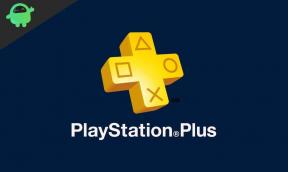

![Lineage OS 17 za Oppo Find 7 na osnovi Android 10 [Razvojna stopnja]](/f/d11335f90b82c4494ea65c933fb77b9b.jpg?width=288&height=384)